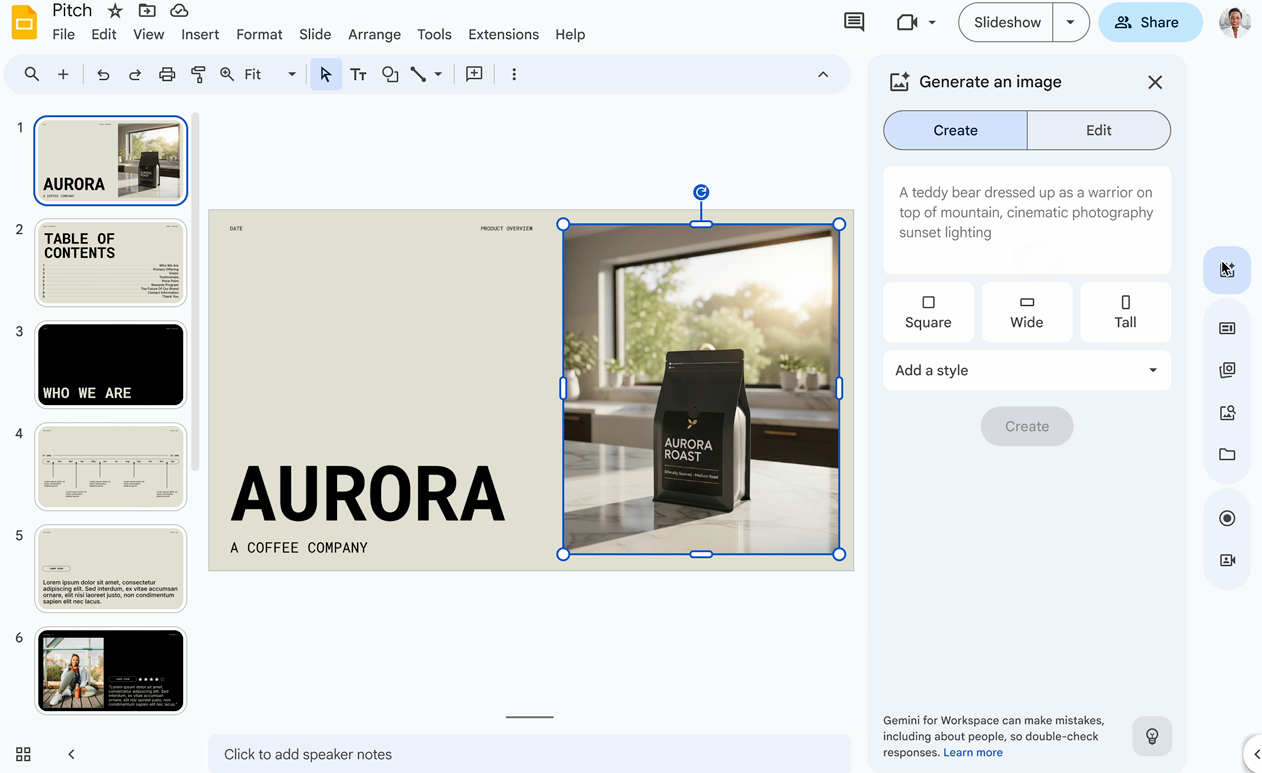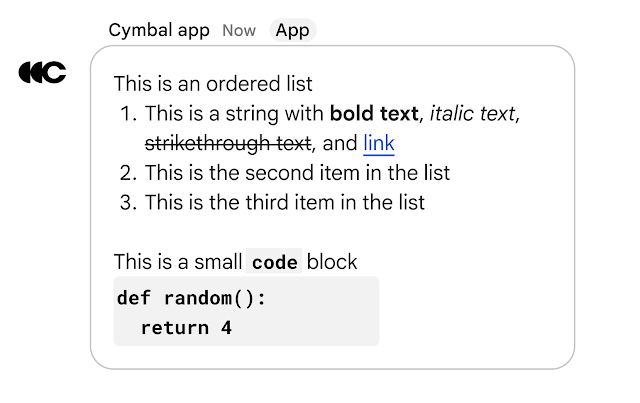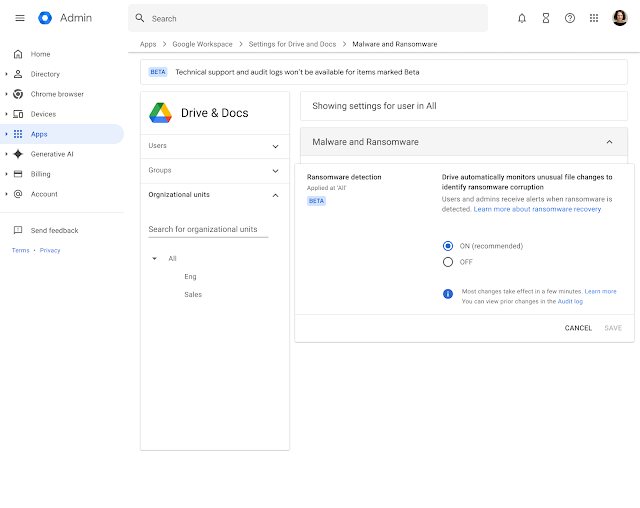📌 지원되는 버전 : Google Workspace Business Standard 이상, Enterprise Standard 이상
Google Workspace 전반에 걸쳐 제공되는 생성형 이미지 기능을 기반으로, 이번에는 Google Slides와 Google Vids에서 활용할 수 있는 두 가지 AI 이미지 편집 기능이 도입되었습니다.
이미지 편집 기능을 더욱 확장하기 위해, 배경을 제거하는 기능 외에도 이미지 배경을 수정할 수 있는 옵션이 추가되었습니다. 이미지를 선택하고 측면 패널에서 “이미지 생성” 버튼을 클릭한 후, “편집”과 “배경 바꾸기”를 차례로 선택합니다. “Minimalist product shot in studio”와 같은 프롬프트를 입력한 후, 만들기를 선택합니다. 이 새로운 기능은 다음과 같은 다양한 상황에서 유용하게 활용할 수 있습니다.
- 제품 맥락화 : 표준 제품 사진(예 : 의자)를 촬영하고, 다양한 실제 공간(현대적인 거실, 아늑한 카페, 야외 테라스 등)에 배치해 고객이 더 쉽게 상상할 수 있도록 지원합니다.
- 임직원 사진 활용 : 사원 증명사진이나 팀 사진의 배경을 쉽게 제거하고, 전문적이고 통일된 배경으로 교체하여 대외/내부용 프레젠테이션에 활용합니다.
- 맞춤형 고객 프레젠테이션 : 고객사의 산업, 위치, 문화에 맞게 배경을 교체해 공감도를 높이는 시각 자료를 제작합니다. (예 : 특정 업종 사무실 환경에 소프트웨어 솔루션이 적용된 모습)
- 교육 자료 시각화 : 단순한 배경 대신 관련성이 높은 이미지를 사용하여 학습자 이해도를 높이고 몰입도를 높이는 트레이닝 슬라이드 제작합니다.
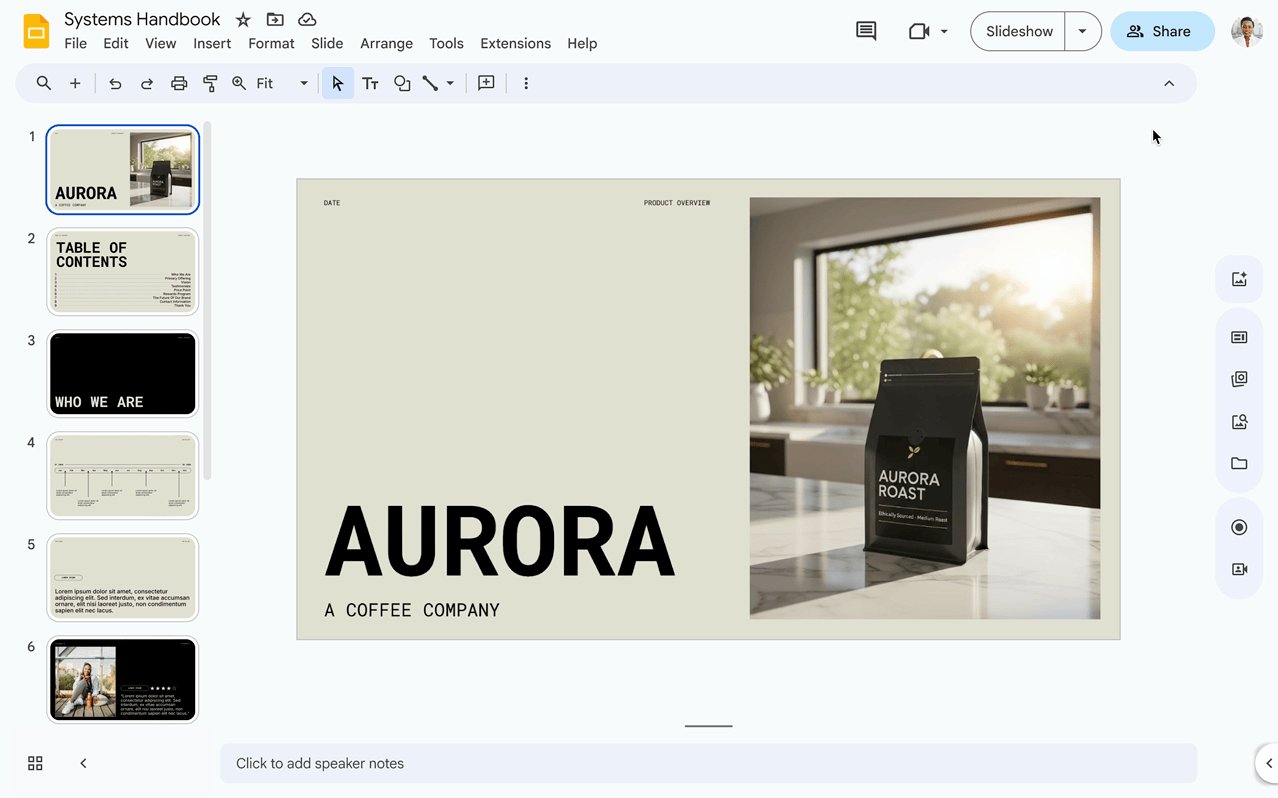
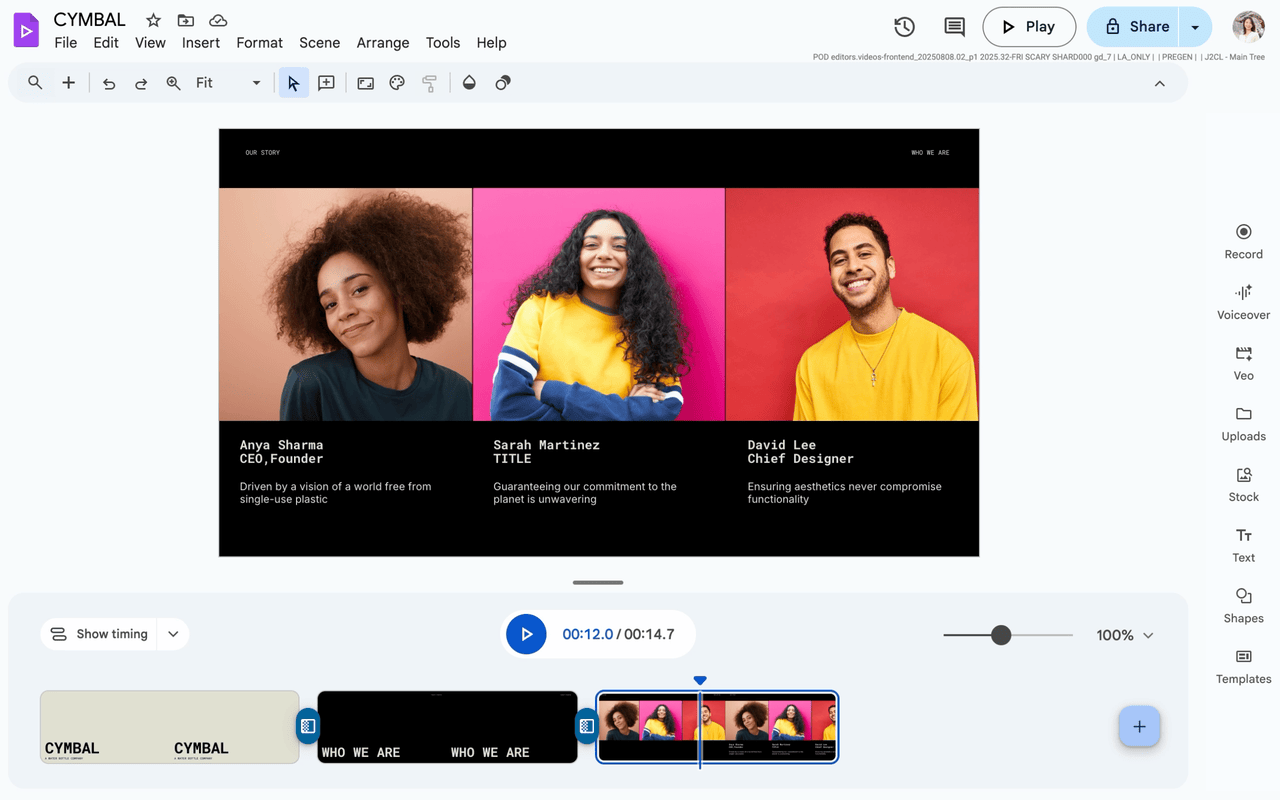
Vids에서 이미지 배경 바꾸기
이제 Gemini는 이미지의 배경을 지능적으로 확장할 수도 있습니다. 이를 통해 비율 왜곡이나 화질 저하 없이 시각 자료를 매끄럽게 크기를 조정하고 재구성할 수 있습니다. 예를 들어 Slides에 작은 개체 이미지가 있고, 이를 더 크게 만들어 강조하고 싶을 때 Slides 측면 패널이나 사이드 바에서 “이미지 생성”을 사용해 확장 기능 옵션을 열면 됩니다. 여기에서 원하는 가로세로 비율을 선택하고, 여러 가지 이미지 옵션을 미리 보고 가장 적합한 것을 문서에 삽입할 수 있습니다.
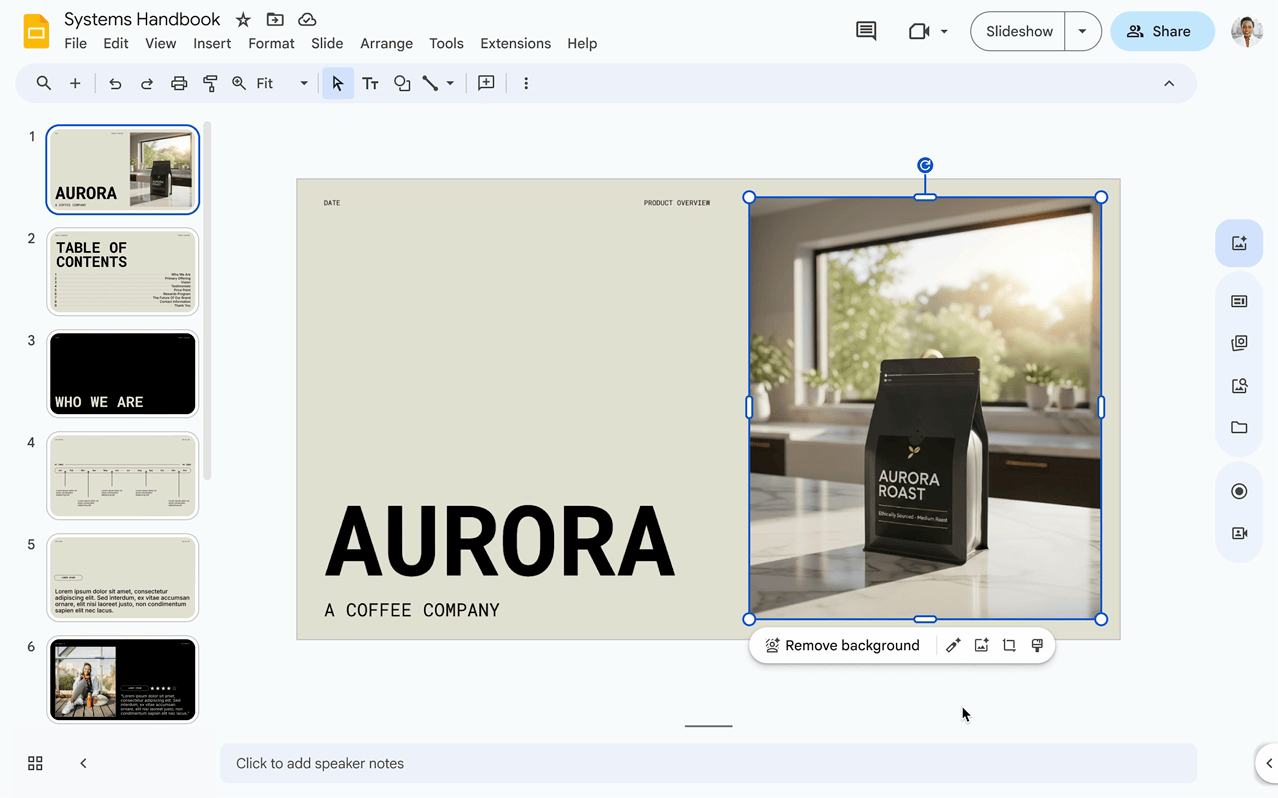
Gemini를 활용한 이미지 편집 기능은 전문 디자인 역량이 없는 사용자도 손쉽게 원하는 이미지를 제작할 수 있도록 도와줍니다. 이를 통해 Vids와 Slides에서 한층 더 높은 수준의 유연성과 전문성을 확보할 수 있습니다.
✏️ 사용 방법
- 관리자
- 이 기능에 대한 관리자 제어 기능은 없습니다.
- 최종 사용자
- 이미지를 확장하거나 배경을 변경하려면 마우스 오른쪽 버튼을 클릭한 후 “이미지 편집”을 선택하세요. Vids 또는 Slides 사이드 바에 있는 “이미지 생성” 아이콘을 사용해서도 이 기능을 이용할 수 있습니다.
📅 적용 날짜
- 빠른 출시 도메인 : 2025년 7월 28일부터 확장 배포 (기능 가시성 위해 15일 이상 소요될 수 있음)
- 예정 출시 도메인 : 2025년 8월 14일부터 확장 배포 (기능 가시성 위해 15일 이상 소요될 수 있음)
✏️ 관련 링크
∴ 해당 내용은 2025년 8월 13일 Google Workspace 업데이트 블로그 내용을 번역한 것입니다.